Utilize a guia Ponta para definir a geometria da porção cortante da ferramenta. Com exceção da Ferramenta de forma e da Ferramenta de perfil, a guia é semelhante para todos os tipos de ferramentas, exceto pela área Geometria que muda de acordo com a ferramenta sendo criada.
Para exibir um diálogo de Ferramenta:
- Selecione guia Início > painel Ferramenta > Criar Ferramenta; ou
- No menu de contexto Ferramentas, selecione Criar Ferramenta.
A porção cortante da ferramenta é amarela, a porção não cortante verde e o suporte da ferramenta rosa.
Nome — Insira o nome da ferramenta.
Geometria — Insira a geometria da ferramenta.
Status da Ferramenta — Verifique o campo para certificar-se de que você esteja criando uma ferramenta válida. Quando você modifica a geometria da ferramenta, o status é atualizado automaticamente.
Nº da Ferramenta — Insira o número da ferramenta. É designado para a ferramenta e adicionado ao arquivo de corte.
Número de Canais — Insira o número de canais na ferramenta.
Montagem da Ferramenta — Essa área exibe as porções definidas da montagem da ferramenta além do perfil do suporte.
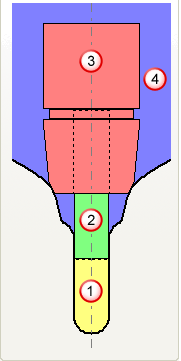
 ferramenta
ferramenta
 haste
haste
 suporte
suporte
 perfil do suporte
perfil do suporte
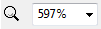 — Selecione um valor da lista para aproximar ou afastar a vista da montagem da ferramenta. Você pode então utilizar o mouse para arrastar a imagem.
— Selecione um valor da lista para aproximar ou afastar a vista da montagem da ferramenta. Você pode então utilizar o mouse para arrastar a imagem.
 — Utilize a barra deslizante para aproximar e afastar a vista da montagem da ferramenta. Você pode então utilizar o mouse para arrastar a imagem.
— Utilize a barra deslizante para aproximar e afastar a vista da montagem da ferramenta. Você pode então utilizar o mouse para arrastar a imagem.
 Prever Montagem da Ferramenta — Clique para exibir o diálogo Prever Montagem da Ferramenta. O diálogo é útil para analisar em detalhes montagens de ferramenta que são grandes demais para serem visualizadas de maneira eficiente no painel Montagem da Ferramenta.
Prever Montagem da Ferramenta — Clique para exibir o diálogo Prever Montagem da Ferramenta. O diálogo é útil para analisar em detalhes montagens de ferramenta que são grandes demais para serem visualizadas de maneira eficiente no painel Montagem da Ferramenta.
 Carregar Montagem da Ferramenta — Clique para exibir o diálogo Importar Montagem da Ferramenta. O diálogo permite carregar um perfil de suporte, haste e ferramenta criados no PowerShape ou num programa CAD alternativo. Uma montagem de ferramenta precisa exibir a ferramenta definida em amarelo, a haste em verde e o suporte em rosa. Esse botão somente está disponível nos diálogos Ferramenta de forma e Ferramenta de perfil.
Carregar Montagem da Ferramenta — Clique para exibir o diálogo Importar Montagem da Ferramenta. O diálogo permite carregar um perfil de suporte, haste e ferramenta criados no PowerShape ou num programa CAD alternativo. Uma montagem de ferramenta precisa exibir a ferramenta definida em amarelo, a haste em verde e o suporte em rosa. Esse botão somente está disponível nos diálogos Ferramenta de forma e Ferramenta de perfil.
 Copiar Ferramenta — Clique para criar uma nova entidade de ferramenta baseada na ferramenta atual. Possui o mesmo nome que a ferramenta original, com a adição de _1. Você pode então alterar qualquer parâmetro desejado sem alterar a ferramenta original, mas precisa ter em mente que, onde a ferramenta original é utilizada num percurso ativo, a nova montagem da ferramenta substitui a montagem da ferramenta original. Utilize para criar uma haste e/ou suporte para uma definição de ferramenta existente. É útil durante verificação de colisão.
Copiar Ferramenta — Clique para criar uma nova entidade de ferramenta baseada na ferramenta atual. Possui o mesmo nome que a ferramenta original, com a adição de _1. Você pode então alterar qualquer parâmetro desejado sem alterar a ferramenta original, mas precisa ter em mente que, onde a ferramenta original é utilizada num percurso ativo, a nova montagem da ferramenta substitui a montagem da ferramenta original. Utilize para criar uma haste e/ou suporte para uma definição de ferramenta existente. É útil durante verificação de colisão.
 Limpar Montagem da Ferramenta — Clique para apagar todos os itens na montagem da ferramenta. Isso
Limpar Montagem da Ferramenta — Clique para apagar todos os itens na montagem da ferramenta. Isso  é exibido no Explorer para indicar que a ferramenta não é válida.
é exibido no Explorer para indicar que a ferramenta não é válida.
 Adicionar à Base de Dados — Clique para exibir o diálogo Exportação da Base de Dados de Ferramenta . Adicionar uma ferramenta à Base de Dados de Ferramenta é útil caso você deseje utilizar a ferramenta novamente no futuro.
Adicionar à Base de Dados — Clique para exibir o diálogo Exportação da Base de Dados de Ferramenta . Adicionar uma ferramenta à Base de Dados de Ferramenta é útil caso você deseje utilizar a ferramenta novamente no futuro.